Las notificaciones de actualización a menudo pueden aparecer en MS Office 2016. Esas notificaciones de actualización dicen: “Las actualizaciones de Office están listas para instalarse, pero primero debemos cerrar algunas aplicaciones.”
Puede desactivar esas notificaciones de actualización si realmente no necesita que aparezcan. Esta es la forma de desactivar la actualización y las notificaciones de actualización para Office 2016 y 2013.
¿Cómo desactivo las alertas de que las actualizaciones de Office están listas para instalarse?
- Desactivar las actualizaciones de Office
- Editar el Registro
- Eliminación de notificaciones de actualización en Office 2013
1. Apague las actualizaciones de Office
Office 2016 y 2013 incluyen una opción que puede seleccionar para desactivar las actualizaciones automáticas. Por lo tanto, puede seleccionar la Deshabilitar actualizaciones opción para desactivar las actualizaciones y desactivar las notificaciones de actualización.
Tenga en cuenta que también se perderá las actualizaciones de Office. Así es como puede desactivar las notificaciones de actualización de MS Office para Office 2016/13 instalado con la suscripción a Office 365.
- Abra una aplicación de Office, como Word o Excel.
- Seleccione la pestaña Archivo.
- Luego seleccione Cuenta en la pestaña Archivo.
- presione el Opciones de actualización botón.
- Selecciona el Deshabilitar actualizaciones opción en el menú.
- Hacer clic Sí para confirmar.
- Como vale la pena actualizar Office, considere volver a activar las actualizaciones de vez en cuando para buscar actualizaciones. Luego puede presionar el botón Actualizar ahora botón para comprobar manualmente las actualizaciones de Office.
¡Consulte nuestra guía y aprenda a habilitar Black Theme en Office 2016!
2. Edite el Registro
- También puede desactivar el “Las actualizaciones de Office están listas para instalarse” notificaciones en Office 2016 editando el registro. Para modificar el registro, presione la combinación de teclas Windows + R.
- Ingrese ‘regedit’ en Ejecutar y haga clic OK para abrir el Editor del Registro.

- Vaya a esta clave de registro: HKEY_LOCAL_MACHINEsoftwaremicrosoftoffice16.0commonofficeupdate
- Hacer clic actualización de oficina a la izquierda de la ventana y luego haga clic derecho en un espacio vacío a la derecha de la ventana y seleccione Nuevo > PALABRA DORADA.
- Ingresar ‘ocultar notificaciones de actualización‘ como el nombre DWORD.
- Luego haga doble clic en hideupdatenotifications para abrir la ventana Edit DWORD.
- Ingrese ‘1’ en el cuadro de texto Información del valor.
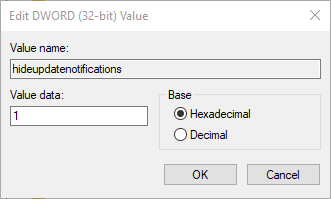
- Prensa OK para cerrar la ventana Editar DWORD.
¿No puede acceder al Editor del Registro? Las cosas no son tan aterradoras como parecen. Consulte esta guía y resuelva el problema rápidamente.
3. Eliminación de notificaciones de actualización en Office 2013
A «Consigue la nueva oficinaLa notificación de actualización también aparece en Office 2013. La notificación completa dice: «Obtenga el nuevo Office: es una de las ventajas de tener Office 365.“
La notificación proporciona una opción para actualizar Office 2013 a Office 2016. Esa notificación de actualización aparece para los suscriptores de Office 365.
Sin embargo, seleccionando Luego no apaga la notificación.
Puede eliminar las notificaciones de actualización con la utilidad Microsoft Easy fix. Haga clic en este enlace para descargar la utilidad Easy fix.
Luego puede abrir y ejecutar el Solucionador de problemas de solución fácil que ajustará automáticamente el registro según sea necesario para eliminar la notificación de actualización de Office.
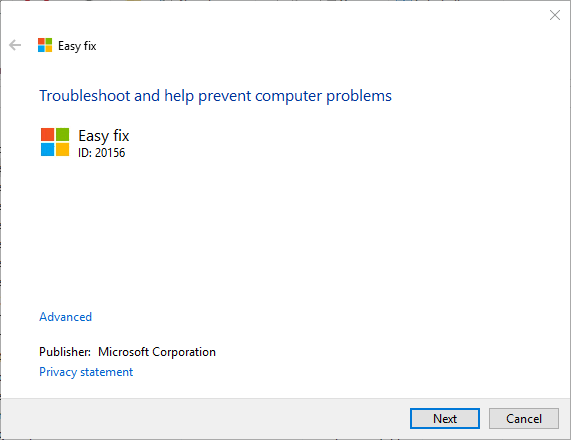
Así es como puedes apagar tanto el «Actualizaciones para Office» y «Consigue la nueva oficina” notificaciones que aparecen en MS Office.
Los usuarios de Office 365 ProPlus también pueden desactivar las notificaciones de Office seleccionando Desactivado Para el Habilitar actualización automática Configuración de directiva de grupo.
HISTORIAS RELACIONADAS PARA CONSULTAR:






